E-ticaret dünyasında yerinizi almak ve Ozon gibi büyük bir pazaryerinde satış yapmaya başlamak istiyorsanız, doğru yerdesiniz. Ozon'a ürün yükleme süreci, satış potansiyelinizi artırmanın ve geniş bir müşteri kitlesine ulaşmanın kapılarını aralayacak. Bu rehberde, Ozon pazaryerine nasıl ürün yükleyeceğinizi adım adım anlatıyoruz. Satıcı hesabı oluşturmaktan ürünlerinizi başarıyla listelemeye kadar gereken her detayı bulacaksınız.
Manuel yüklemeden, şablonlar aracılığıyla ve hatta kopyalama yöntemiyle ürün eklemeye kadar çeşitli seçenekleri detaylandırarak, her satıcının ihtiyacına uygun çözümler sunuyoruz. Marka sertifikaları, ürün belgeleri ve ürün detayları gibi önemli noktaları da ihmal etmiyoruz. Ozon'da satış yapmanın ilk adımını atmak için hazırsanız, bu rehber sizin için.
Ozon Pazaryerinde Ürün Yükleme Süreci
Ozon pazaryerinde satışa başlamanın ilk adımı, bir satıcı hesabı oluşturmaktır. Bu, sadece birkaç basit adımı takip ederek gerçekleştirilebilir. Hesabınızı oluşturduktan sonra, aktifleştirme ve teklif onayı gibi sonraki adımları tamamlayarak satış yapmaya hazır hale gelirsiniz. Detaylı bilgi ve yönergeler için web sitemizdeki ilgili blog yazılarımıza göz atabilirsiniz.
Ürün yükleme sürecinde, özellikle belirli markaların ürünlerini listelemek istiyorsanız, marka sertifikalarına ihtiyacınız olacak. İlgili marka sertifikalarınızı temin ettikten sonra, ürünlerinizi platforma yükleyebilirsiniz. Unutmayın, Ozon bazı ürün kategorilerinin satışını sınırlayabilir; bu durumda, ilgili ürün belgelerini sunmanız gerekecek.
İlgili İçerik; Ozon Global’de Nasıl Satıcı Olunur?
İlgili İçerik; Ozon Globalde Satıcı Hesabı Nasıl Aktive Edilir?
Ozon'a ürün yüklemenin üç temel yolu bulunmaktadır:
- Manuel Yükleme: Tekli veya çoklu seçenekli ürünlerinizi manuel olarak ekleyebilirsiniz.
- Şablonlar Aracılığıyla: Ozon'un sunduğu Çevrimiçi ve Excel şablonları sayesinde ürünlerinizi kolayca yükleyebilirsiniz.
- Kopyalama Yöntemi: Mevcut bir satıcının ürün kartını kendi hesabınıza veya farklı hesaplar arasında kopyalayabilirsiniz.
Manuel Ürün Yükleme Adımları
- Mağaza Yönetim Paneli: Ozon mağaza yönetim panelinizde, "Ürünler ve fiyatlar >> Ürünleri ekle" bölümüne gidin. Buradan, ürün yükleme işlemine başlayabilirsiniz.
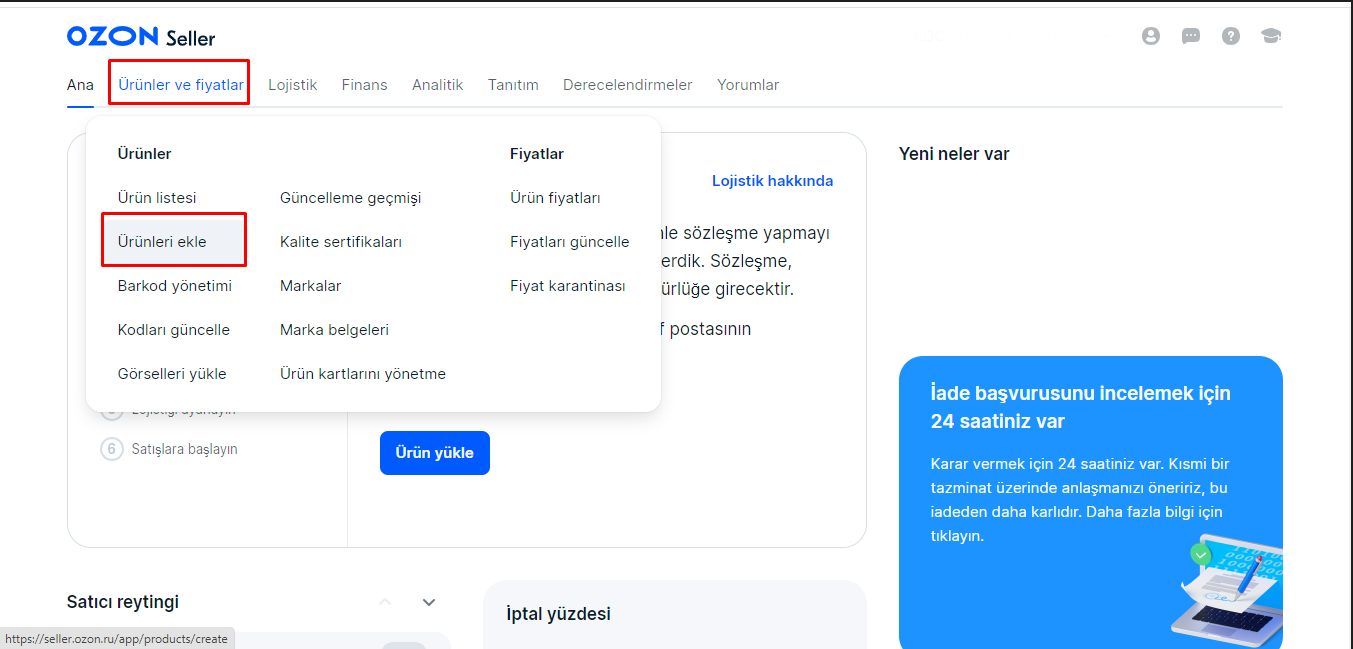
Ürün Ekleme Seçenekleri
Ozon pazaryerinde ürünlerinizi eklerken, birden fazla yöntem arasından seçim yapabilirsiniz. Eğer portföyünüzde çok fazla ürün yoksa, "Manuel olarak" seçeneği sizin için idealdir. Bu yöntem, ürünlerinizi tek tek veya bir seferde birkaç farklı seçenek olarak kolayca eklemenize olanak tanır. Manuel yükleme, özellikle yeni başlayanlar veya daha küçük envanterlere sahip satıcılar için kullanıcı dostu bir seçenektir.
Manuel Ürün Ekleme Yöntemi
- Ürün Ekleme Alanına Giriş: Ozon mağaza yönetim panelinizde, ürünlerinizi ekleyebileceğiniz bölüme ulaşmak için "Ürünleri ekle" seçeneğine tıklayın.
- Manuel Ekleme Seçimi: Karşınıza çıkan seçenekler arasından "Manuel olarak" seçeneğini belirleyin. Bu, az sayıda ürün eklemek isteyen satıcılar için tasarlanmış bir yöntemdir.
Okumanızı Öneririz; e-Ticaret Yazılımı Nedir ve Hangisini Seçmelisiniz?

Tek Seçenekli Ürün Oluşturma
Ozon pazaryerinde tek seçenekli bir ürün oluşturmak, satış sürecinizin başarılı bir şekilde başlaması için kritik öneme sahiptir. Bu süreç, ürün bilgilerinizi doğru ve eksiksiz bir şekilde platforma girerek potansiyel alıcıların dikkatini çekmenizi sağlar. İşte adım adım bir rehber:
- Kategori ve Tür: Ürününüz için uygun kategoriyi ve türü seçin. Doğru kategori, ürününüzün hedef müşterilere ulaşmasında önemlidir.
- Ürün Adı: Marka, model ve temel özellikler dahil olmak üzere ürünün adını girin. Ürün adının açık ve anlaşılır olması, aramalarda daha iyi sonuçlar almanızı sağlar. Türkçe karakter kullanmaktan kaçının.
- Seçenek Oluşturma: "Yeni bir seçenek oluştur" seçeneğini belirleyerek tek seçenekli bir ürün profili hazırlayın.
- Barkod ve Ürün Kodu: Ürününüz için bir barkod girin veya Ozon'un otomatik olarak bir barkod oluşturmasına izin verin. Ayrıca, ürünün stok veya barkod kodunu da ekleyebilirsiniz.
- Fiyatlandırma: Ürününüzün satış fiyatını belirleyin. Eğer ürününüzü indirimle sunmayı planlıyorsanız, indirim öncesi fiyatı da girerek müşterilere indirimin miktarını gösterebilirsiniz. Unutmayın, indirim öncesi fiyat, mevcut satış fiyatından yüksek olmalıdır.
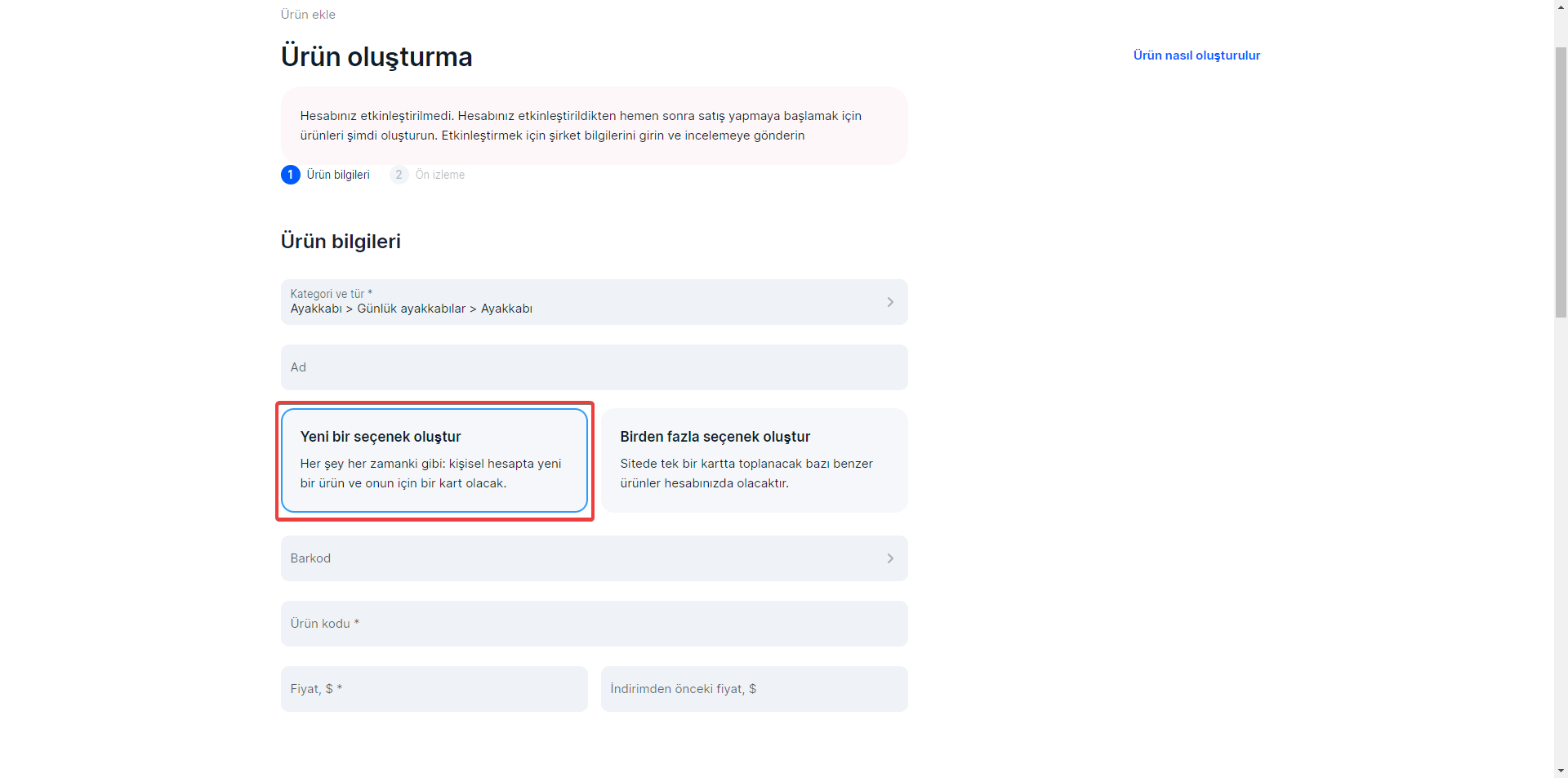
Boyutlar ve Ağırlık:
- Ölçüler: Paketlenmiş ürününüzün uzunluğu, genişliği ve yüksekliği gibi boyutlarını girin.
- Ağırlık: Ürünün paketlenmiş haldeki ağırlığını ekleyin.
- Uyumluluk: Girilen değerlerin, ürün kategoriniz için belirlenen maksimum ve minimum sınırlar içinde olması gerekmektedir. Aksi halde, ürününüz satışa sunulmayabilir.
Fotoğraf Yükleme:
- Ana Resim: Ürün kartınızda ilk gösterilecek olan ana resimi dahil, toplamda 1 ile 15 arasında ürün fotoğrafı yükleyebilirsiniz.
- Görsel Seçimi: Yüksek kaliteli ve ürününüzü net bir şekilde gösteren fotoğraflar seçmeye özen gösterin.
Okumanızı Öneririz; XML Bayilik Nedir? XML Bayilik Veren Firmalar
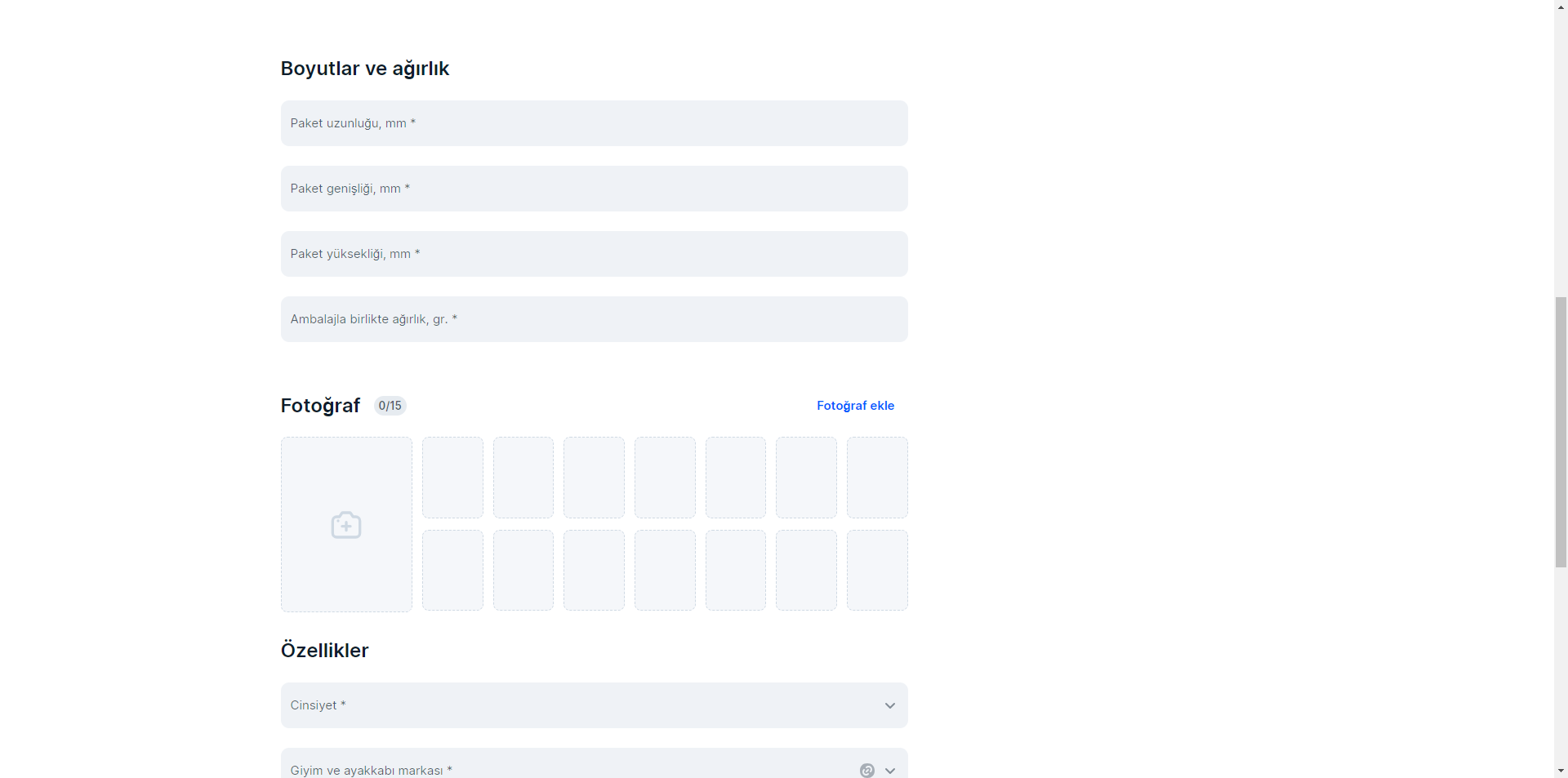
Ürün Özellikleri:
- Zorunlu Özellikler: Ozon tarafından istenen zorunlu ürün özelliklerini doldurun. Bu, potansiyel alıcıların ürününüz hakkında bilgi sahibi olmasını sağlar.
- Ek Özellikler: Daha detaylı bilgi vermek istiyorsanız, "Daha fazla doldur" butonunu kullanarak ek özellikler ekleyebilirsiniz.
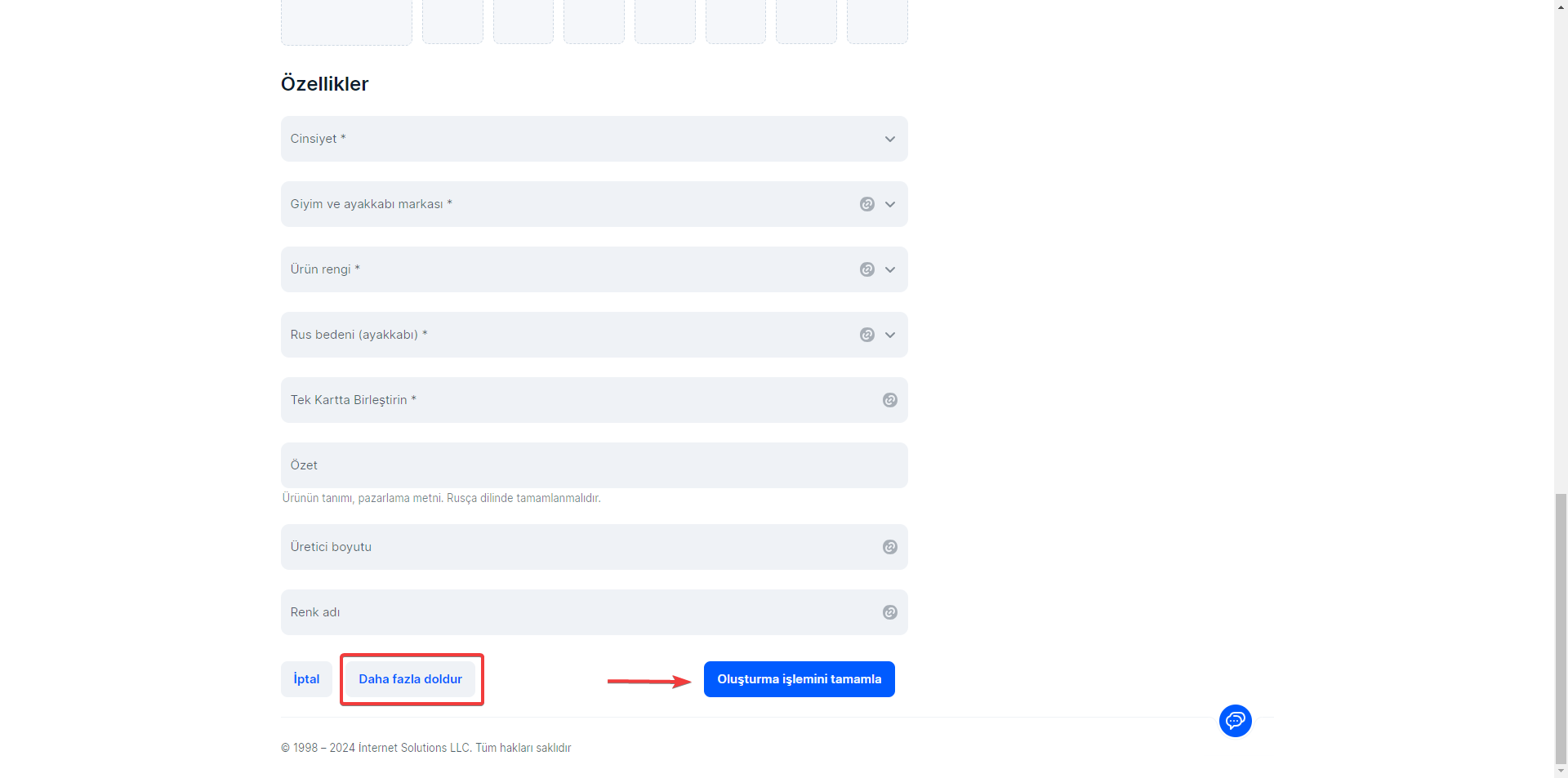
Birden Fazla Seçenekli Ürün Oluşturma
Ozon pazaryerinde birden fazla seçenekli ürün oluşturmak, satıcıların ürünlerini çeşitli varyantlar altında sunmalarını sağlayarak, alıcıların ihtiyaçlarına daha iyi yanıt vermenize olanak tanır. Bu süreç, ürününüzün farklı özelliklerini (renk, boyut vb.) tek bir ürün kartında toplamanıza yardımcı olur. İşte bu adımlar:
Temel Bilgilerin Girilmesi:
- Kategori ve Tür: Ürününüz için en uygun kategoriyi ve alt türü seçin.
- Ürün Adı: Marka, model ve ana özellikleri içeren bir ürün adı yazın. Ürün adınızın açık ve net olması önemlidir.
- Birden Fazla Seçenek Oluştur: "Birden fazla seçenek oluştur" seçeneğini belirleyerek, varyant oluşturma sürecini başlatın.
Varyant Bilgilerinin Eklenmesi:
- Özellikler: Ozon'un istediği temel özellikleri girin ve "Daha fazla doldur" seçeneği ile ek özellikler ekleyebilirsiniz.
- Ürünleri Birleştir: Varyantları tek bir ürün kartında göstermek için bu seçeneği kullanın. Bu, alışveriş deneyimini iyileştirir ve benzer ürünler arasında kolayca gezinmeyi sağlar.
Ürün Tanımı ve Pazarlama Metni:
- Özet: Ürününüzün tanımını ve pazarlama metnini ekleyin. Bu içerik, Rusça da dahil olmak üzere, hedef pazarınıza uygun dillerde hazırlanmalıdır.
Okumanızı Öneririz; Trendyol Partner Satıcı Başvurusu Nasıl Yapılır?
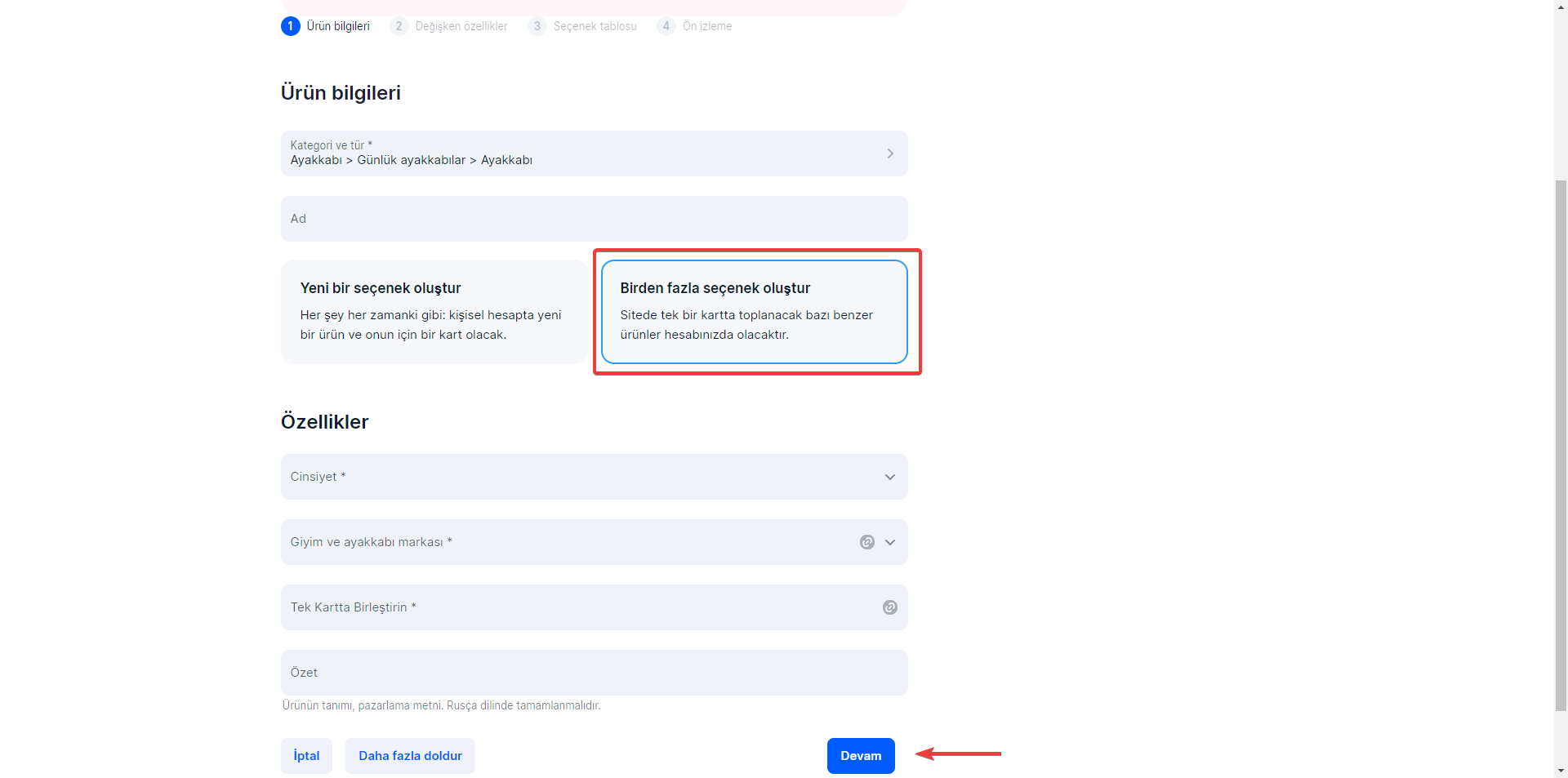
Değişken Özellikler ve İlerleme:
- Değişken Özellikler: Ürün varyantlarınız için gerekli olan özellik değerlerini doldurun.
- İşlemi Devam Ettir: Gerekli tüm bilgileri girdikten sonra, "Devam" butonu ile sürecin sonraki aşamasına geçin.

Birden Fazla Seçenekli Ürünlerin Listelenmesi
Birden fazla seçenekli ürünlerinizi Ozon pazaryerinde başarıyla listeleyebilmek için her bir ürünü ayrıntılı bir şekilde girmeniz ve sonrasında bunları tek bir ürün kartında birleştirmeniz gerekmektedir. Bu süreç, alıcıların farklı varyantlar arasında kolayca seçim yapabilmesini sağlar ve ürün tekliflerinizin çekiciliğini artırır. İşte bu işlemi nasıl gerçekleştireceğinize dair adımlar:
Ürün Bilgilerinin Girilmesi:
- Seçenek Tablosu: Her bir varyant için ayrı ayrı ürün kartları oluşturun ve sonra bu kartları tek bir ürün sayfasında birleştirin.
- Barkod ve Ürün Kodu: Her bir ürün varyantı için benzersiz bir barkod veya ürün kodu girin. Ozon, satışa açıldıktan sonra otomatik olarak barkod oluşturma seçeneğini de sunar.
- Fiyat Bilgisi: Her bir varyantın satış fiyatını belirtin. Eğer bir indirim uygulayacaksanız, indirimden önceki ve sonraki fiyatları girerek müşterilere indirimin miktarını gösterin.
- Boyutlar ve Ağırlık: Paketlenmiş ürünün boyutları ve ağırlığı, lojistik işlemleri için kritik öneme sahiptir. Bu bilgileri her bir ürün varyantı için girin.
- Ürün Özellikleri: Renk, beden gibi her bir varyantın özelliklerini belirtin. Bu bilgiler, alıcıların aradıkları ürünü kolayca bulmalarını sağlar.
- Fotoğraflar: Ürününüzün çeşitli açılardan çekilmiş fotoğraflarını yükleyin. Ana resim, ürün kartında ilk gösterilecek fotoğraftır.
Listeleme Sürecinin Tamamlanması:
Tüm bilgileri girdikten sonra, "Devam" butonu ile ön izleme ekranına geçiş yapabilir ve burada ürününüzün nasıl görüneceğini kontrol edebilirsiniz. Her şey doğru ve yerindeyse, ürününüzü onaya gönderin.
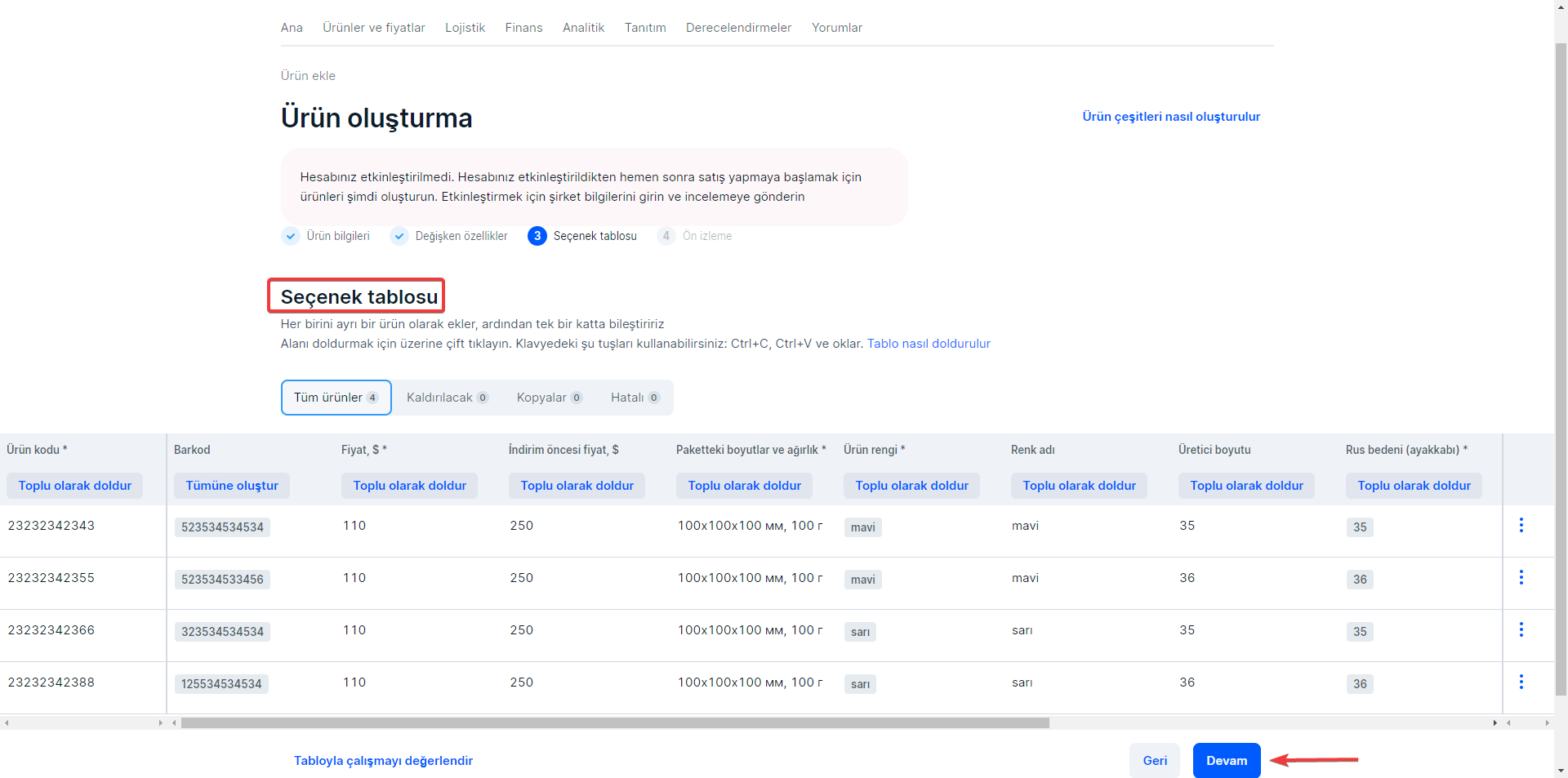
Şablon Kullanarak Ozon’a Ürün Yükleme
Büyük miktarda ürününüzü Ozon pazaryerine kolayca ve hızlı bir şekilde eklemek için şablon kullanımı ideal bir yöntemdir. Bu yöntem, özellikle geniş ürün yelpazesine sahip satıcılar için zaman tasarrufu sağlar. Aynı kategorideki birçok ürünü tek seferde yüklemenize olanak tanır. İşte adım adım şablon kullanarak ürün yükleme süreci:
Mağaza Yönetim Paneline Erişim:
- Mağaza Yönetim Paneli: Ozon mağaza yönetim panelinize giriş yapın ve "Ürünler ve fiyatlar >> Ürünleri ekle" bölümüne gidin.
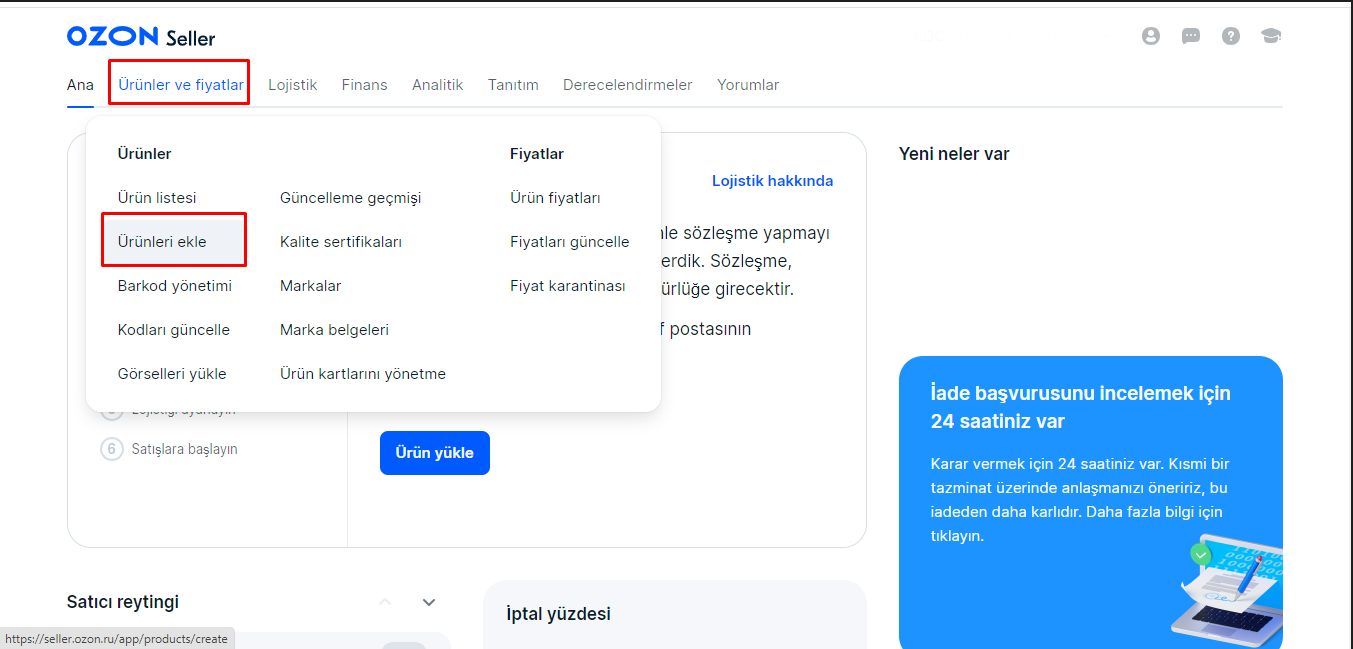
Ürünlerinizi birden fazla yöntemle ekleyebileceğiniz bölümde, "Şablon aracılığıyla" seçeneğini tercih edebilirsiniz. Ürün sayınız fazlaysa bu yöntem sizin için idealdir; aynı kategorideki birden çok ürünü aynı anda eklemenize olanak tanır.
Okumanızı Öneririz; 20+ Evde Yapılabilecek İş Fikirler
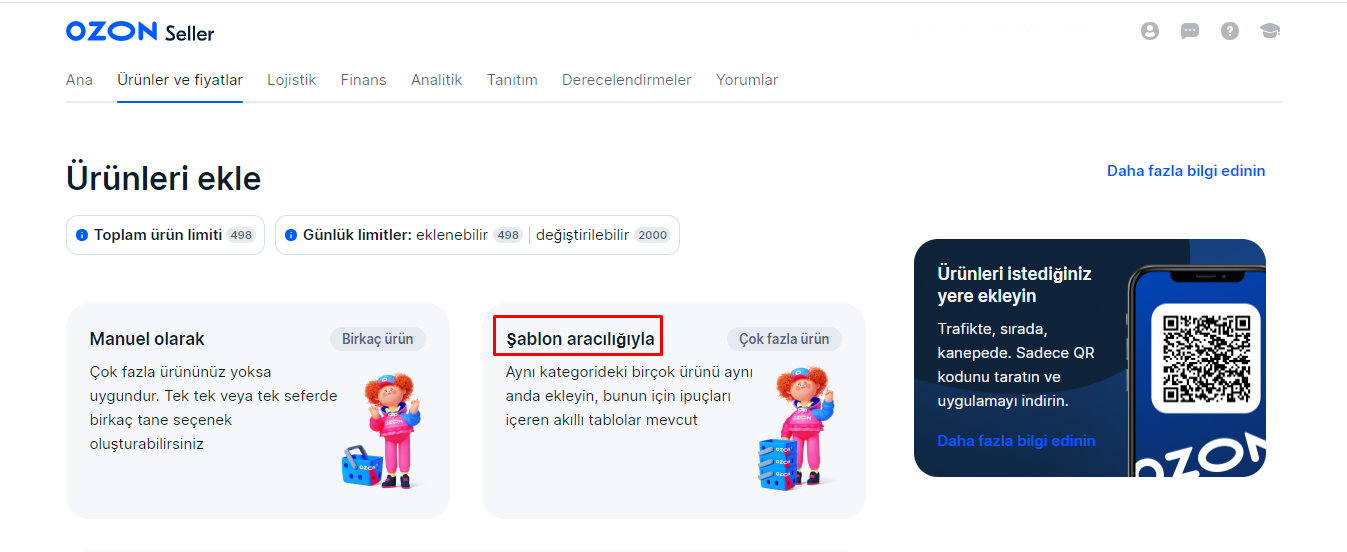
Şablon kullanarak Ozon'a ürün yükleme işlemi, birden fazla ürünü hızlı ve etkin bir şekilde platforma eklemenize olanak tanır. İşlemi başlatmak için öncelikle ürünleriniz için uygun olan bir kategori ve tür belirleyin. Bu seçim, ürünlerinizin doğru alıcı kitlesine ulaşmasını sağlar.
Daha sonra, çevrimiçi veya Excel formatındaki şablonları kullanarak ürün bilgilerinizi doldurabilirsiniz. Bu şablonlar, çok sayıda ürününüzü aynı anda yüklemenize imkan verir. Şablon seçiminizi yaptıktan sonra, "Doldur" butonuna tıklayarak ürün bilgilerinizi girin ve işlemi sonraki adıma taşıyın.
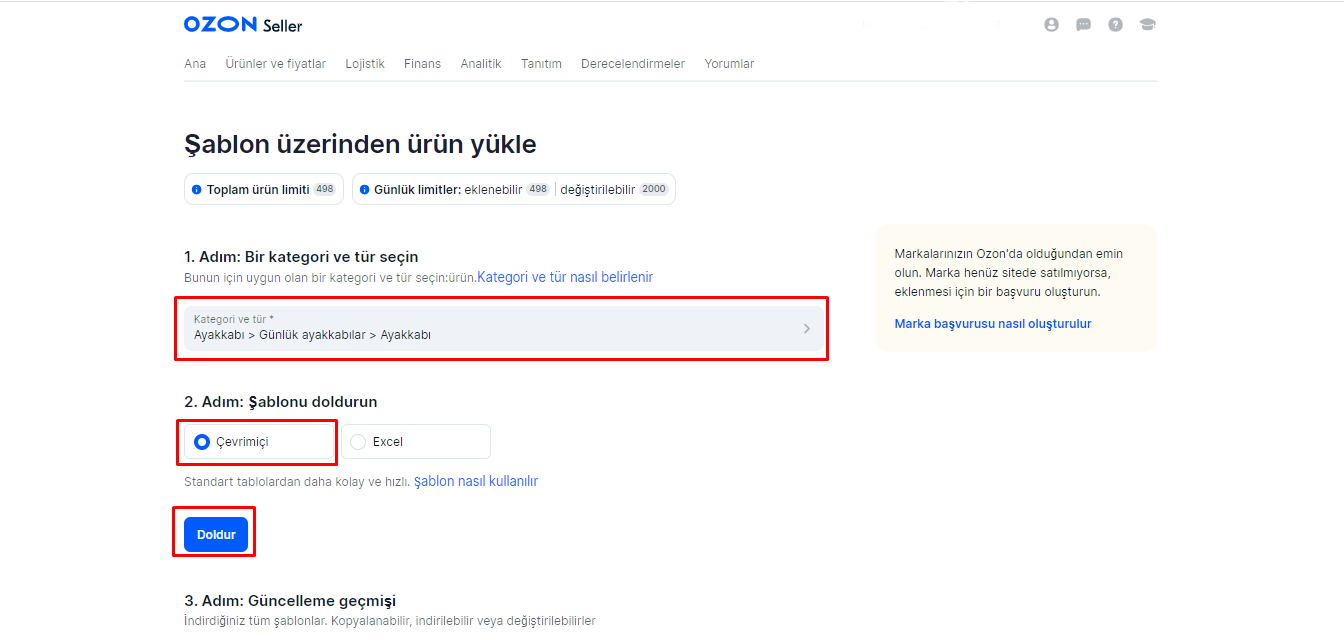
Çevrimiçi Şablon
Ozon pazaryeri için çevrimiçi şablon kullanarak ürünlerinizi topluca yüklemek, verimli ve düzenli bir şekilde ürün listeleme işlemlerinizi gerçekleştirmenizi sağlar. Bu yöntemle, aşağıdaki adımları takip ederek ürün bilgilerinizi kolaylıkla girebilirsiniz:
- Çevrimiçi Şablon Kullanımı: Ozon'un çevrimiçi şablonu, tablo formatında ürün bilgilerinizi topluca girmenize imkan tanır.
- Ürün Kodu ve Barkod: Ürünlerinizin stok kodunu veya barkodunu girin. Satışa açıldıktan sonra Ozon tarafından otomatik bir barkod oluşturulması seçeneğini de kullanabilirsiniz.
- Ürün Adı: Ürünün adını, içerisinde marka, model ve özellik bilgilerini barındıracak şekilde yazın. Türkçe karakter kullanımından kaçının.
- Tür: Seçtiğiniz kategoriye uygun olarak ürünün türünü belirleyin.
- Boyutlar ve Ağırlık: Ürünün paketlenmiş boyutlarını ve ağırlığını ekleyin. Bu bilgiler, belirlenen kategori limitlerinin dışında ise ürününüz satışa sunulmayabilir.
- Fiyatlandırma: Ürününüzün satış fiyatını belirleyin. Ayrıca, varsa indirimden önceki fiyatı da girerek müşterilere indirim miktarını gösterin. İndirimden önceki fiyat, mevcut satış fiyatından yüksek olmalıdır.
- Ürün Özellikleri: Ürünün renk, beden gibi önemli özelliklerini doldurun.
- Fotoğraf Yükleme: Ürününüzün çekici fotoğraflarını yükleyin. İlk gösterilecek ana resmi dahil, birden fazla görsel ekleyebilirsiniz.
- Ürün Onayı: Tüm bilgileri doldurduktan sonra, "Gönder" butonu ile ürün bilgilerinizi Ozon'a onaya gönderin.
Bu adımlar, ürünlerinizi Ozon pazaryerine etkili bir şekilde listelemek için gereken temel bilgileri içerir
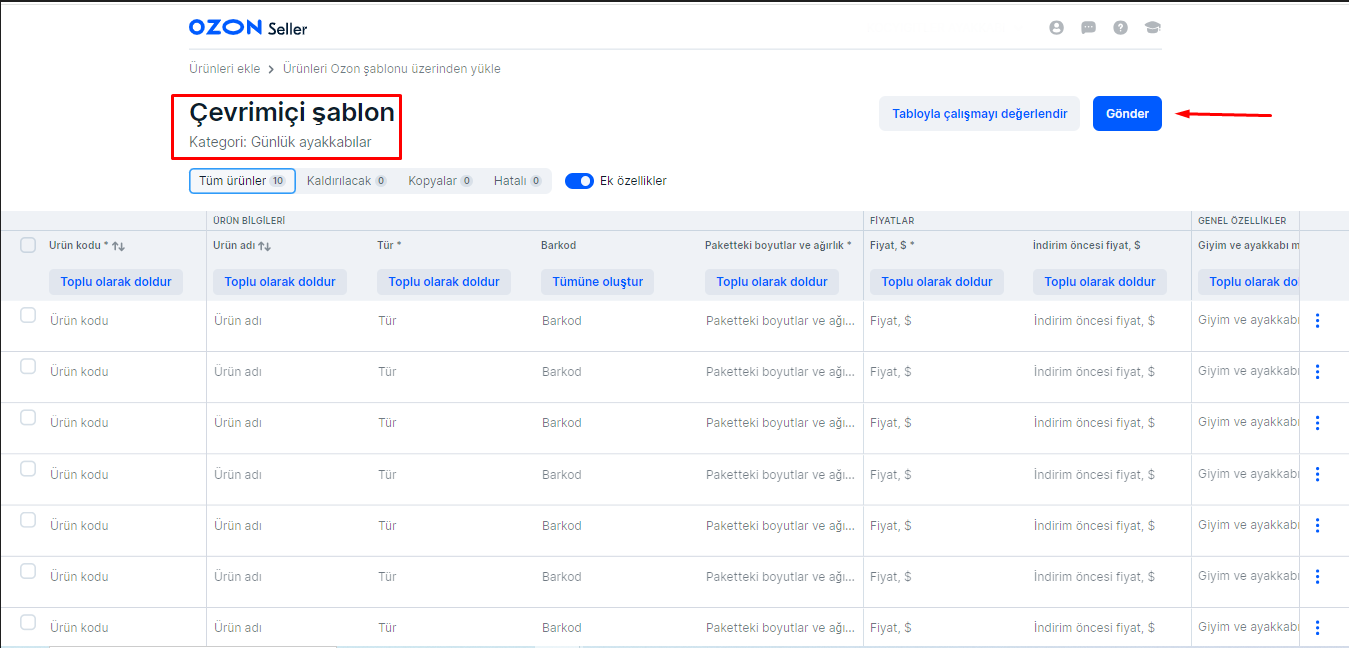
Ozon pazaryeri için Excel şablonu kullanarak toplu ürün yükleme işlemi, büyük miktarda ürünü etkin bir şekilde platforma eklemenize olanak tanır. Bu yöntemle, ürünlerinizi hızlıca listeleyebilir ve yönetim sürecinizi kolaylaştırabilirsiniz. İşte bu süreci adım adım gerçekleştirme yönergeleri:
- Kategori ve Tür Seçimi: İlk olarak, ürünlerinizin yükleneceği özgün kategori ve türü seçin. Bu seçim, ürünlerinizin doğru bölümde listelenmesini sağlar ve alıcıların aradıklarını bulmalarına yardımcı olur.
Excel Şablonunu Kullanma
- Şablon Seçimi: Ozon'un sunduğu çevrimiçi ve Excel şablonları arasından, ihtiyaçlarınıza en uygun olanı seçin. Excel şablonu, toplu ürün yüklemesi yapmak isteyen satıcılar için özellikle uygundur.
- Şablonu İndirme: Seçiminizi yaptıktan sonra, "Şablonu indirin" butonuna tıklayarak Excel şablonunu bilgisayarınıza indirin.
Şablonu Doldurma
- Excel şablonunu açın ve ürünlerinizle ilgili detayları girin. Bu detaylar, ürün kodu, adı, fiyatı, boyutları, ağırlığı ve diğer zorunlu bilgileri içerebilir. Şablon, bu bilgileri organize bir şekilde girmenizi ve hataları en aza indirmenizi sağlar.
Ürün Bilgilerini Yükleme
- Tüm bilgileri eksiksiz ve doğru bir şekilde doldurduğunuzdan emin olduktan sonra, Excel dosyanızı Ozon pazaryerine yükleyin. Bu adım, ürünlerinizin platforma başarıyla eklenmesini sağlar.
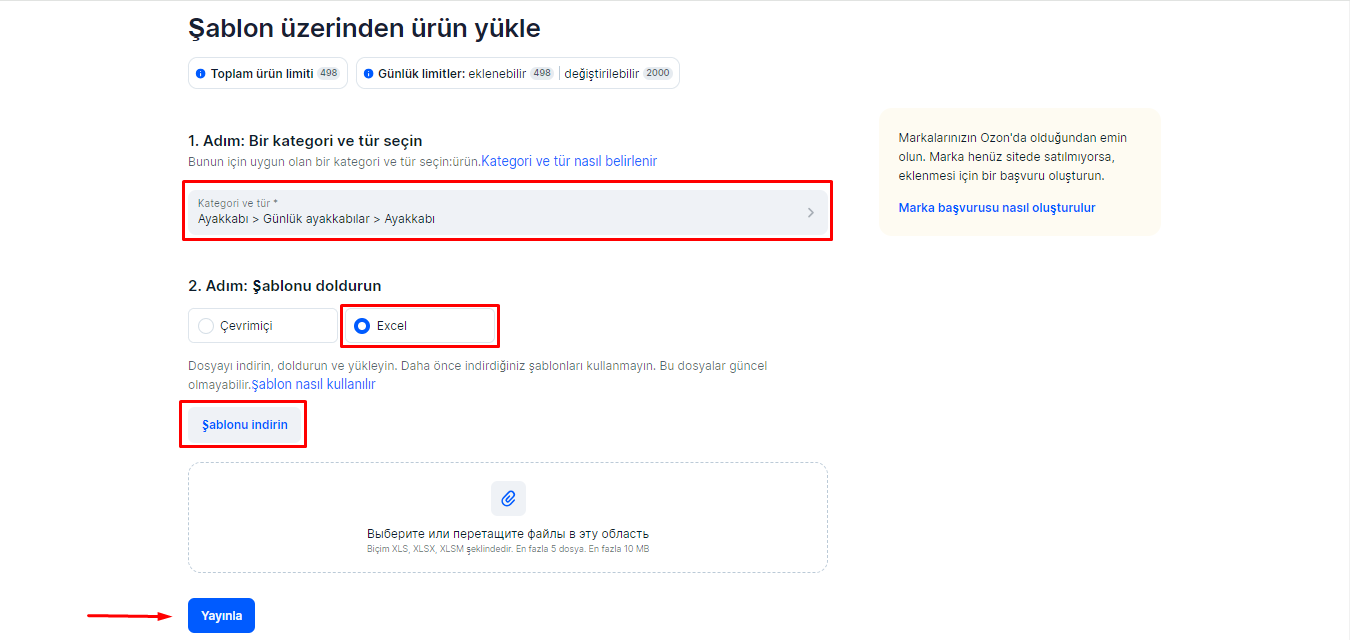
Excel şablonu ile Ozon pazaryerine ürün yüklemenin son adımı, dikkatle doldurulmuş ve hazırlanmış Excel dosyanızı platforma yüklemektir. Bu süreci başarıyla tamamlamak için şu adımları izleyin:
- Talimatlar Sekmesi: İndirdiğiniz Excel şablonu içinde, zorunlu alanların nasıl doldurulacağına dair detaylı talimatları içeren bir "Talimatlar" sekmesi bulunur. Bu sekmedeki yönergeleri dikkatlice okuyarak, tüm alanları eksiksiz ve doğru bir şekilde doldurun.
- Bilgileri Doldurma: Ürün kodu, adı, fiyatı, kategorisi, boyutları, ağırlığı ve diğer gerekli tüm bilgileri şablona girin. Bu aşamada, bilgilerin doğruluğunu ve eksiksizliğini kontrol etmek önemlidir.
- Excel Şablonunu Yükleme: Ürün bilgilerinizle doldurduğunuz Excel şablonunu, Ozon pazaryerinin ilgili yükleme bölümüne giderek yükleyin. Dosyanızı seçin ve platforma aktarımını sağlayın.
- Yayınlama: Excel şablonunuz platforma başarıyla yüklendikten sonra, "Yayınla" butonuna tıklayarak ürünlerinizi Ozon pazaryerinde yayınlamak üzere onaya gönderin. Bu adım, ürünlerinizin satışa sunulmasının son aşamasıdır ve onay sürecinin ardından alıcıların ürünlerinize erişimi mümkün olacaktır.

Kopyalayarak Ürün Yükleme
Ozon pazaryerinde kopyalama yöntemiyle ürün yüklemek, zaten platformda satışta olan ürünleri kolayca mağazanıza eklemenizi ve kendi envanterinizde satışa sunmanızı sağlar. Bu yöntem, özellikle popüler ürünleri hızlı bir şekilde listelemek isteyen satıcılar için idealdir. İşte adım adım kopyalayarak ürün yükleme süreci:
Mağaza Yönetim Paneline Giriş
- Ozon mağaza yönetim panelinize girin ve "Ürünler ve fiyatlar >> Ürünleri ekle" bölümüne erişin.
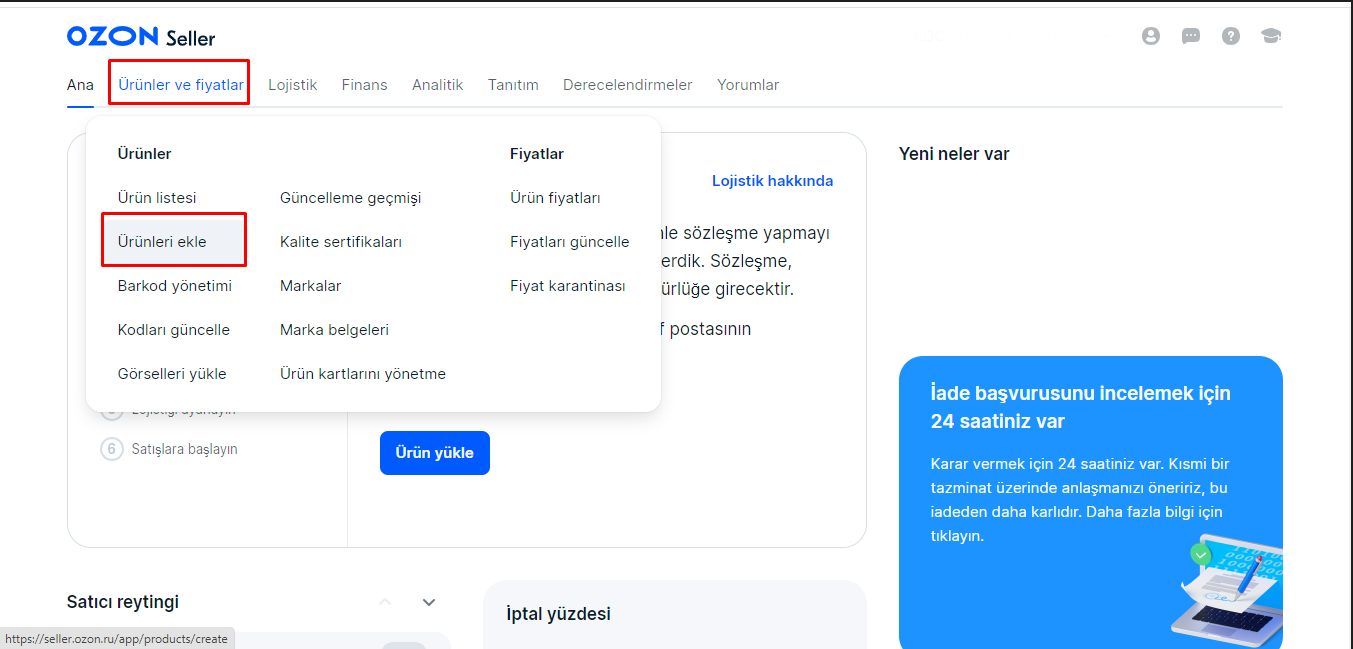
Ürünleri Kopyalama
- Ozon'da zaten satışta olan ürünleri, mağazanıza eklemek için kopyalama seçeneğini kullanabilirsiniz. Bu, ürün yükleme sürecinizi hızlandırır ve aynı ürünleri manuel olarak girmekten kaçınmanıza olanak tanır.
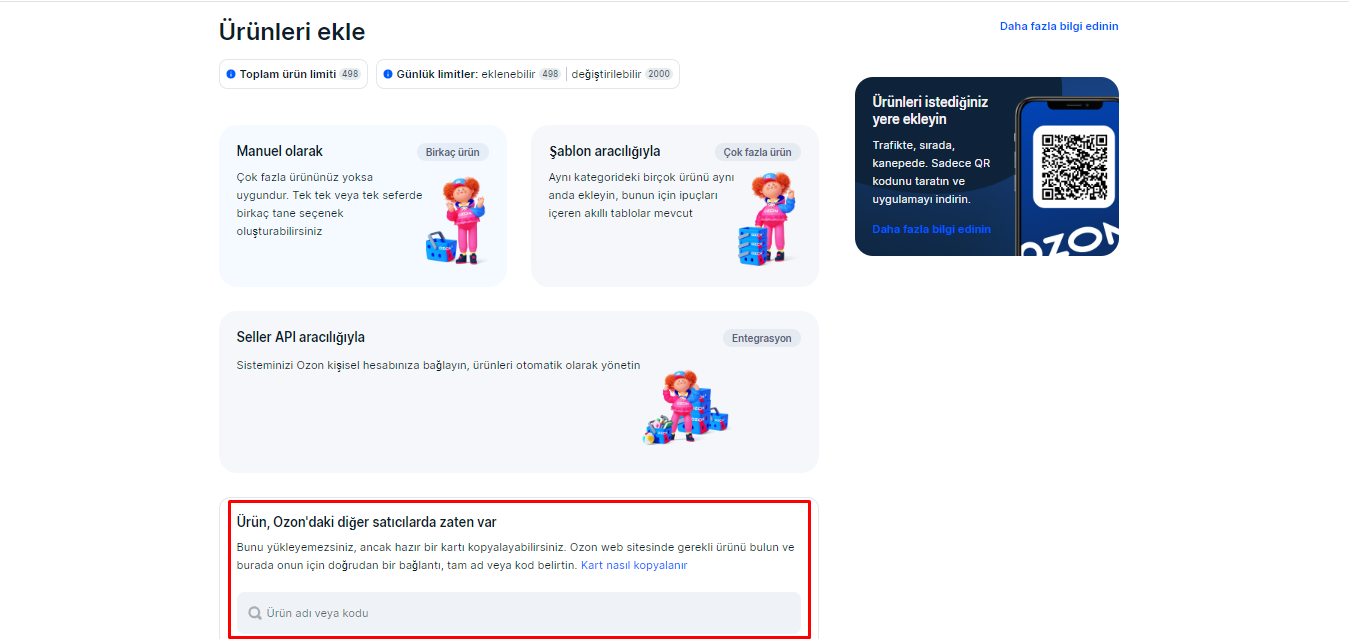
Ürün Ara ve Seç
- Eklemek istediğiniz ürünü bulmak için, ürünün tam adını, barkodunu veya bağlantı adresini kullanarak arama yapın. Arama sonuçlarından, mağazanıza eklemek istediğiniz ürünü "Seç" butonu ile belirleyin.
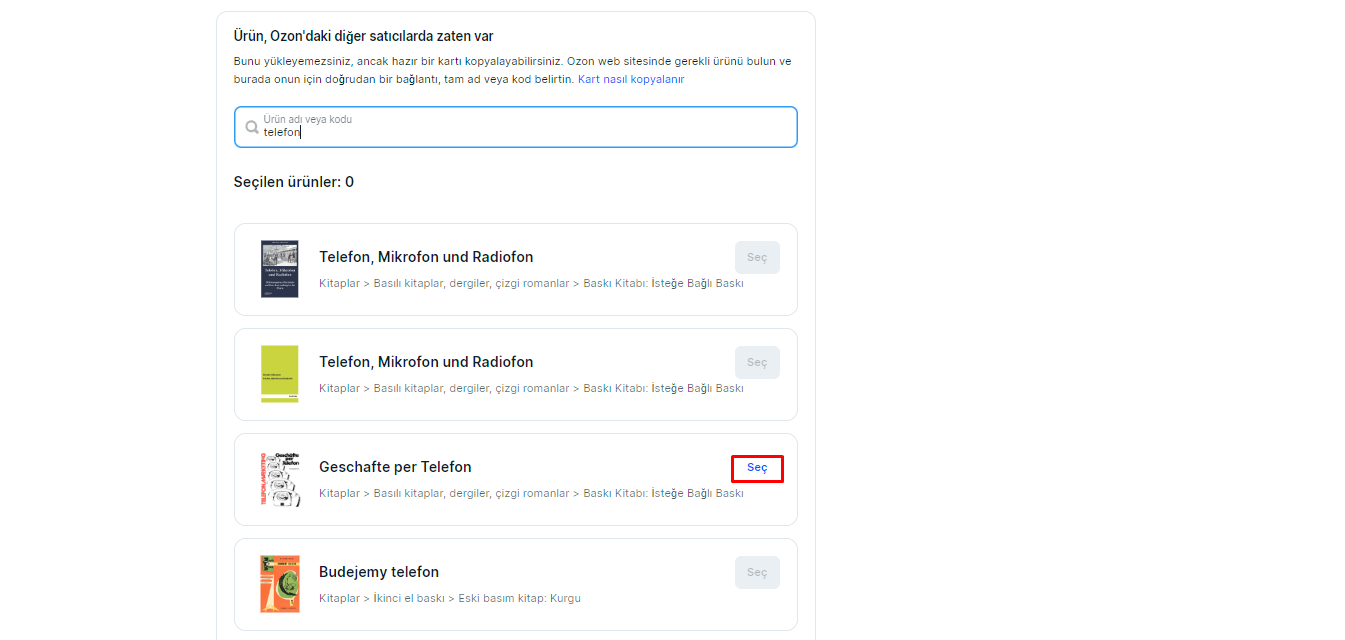
Ürün Bilgilerini Doldurma
- Seçtiğiniz ürün için gerekli bilgileri (ürün kodu, fiyat vb.) doldurun. Bu adım, ürününüzün mağazanızda doğru şekilde listelenmesini sağlar.
Ürünü Ekleme ve Yayınlama
- Gerekli tüm bilgileri doldurduktan sonra, "Ürünleri ekle" butonu ile ürünü mağazanıza ekleyin ve satışa sunun.
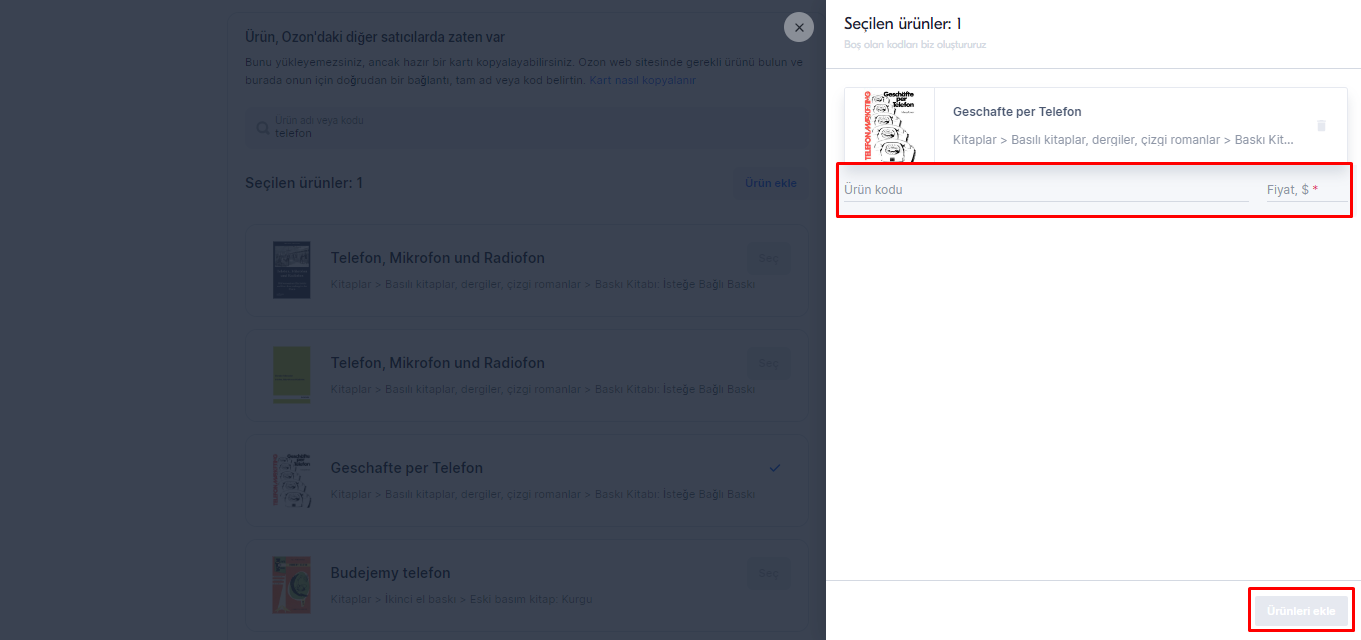
Kopyalayarak ürün yükleme yöntemi, Ozon pazaryerinde ürün listeleme işleminizi kolaylaştırır ve zamanınızı verimli kullanmanıza yardımcı olur. Bu yöntem, satış potansiyeli yüksek ürünleri hızlı bir şekilde mağazanıza eklemenin etkili bir yoludur.
NetKasam Ozon Entegrasyonu
Ürün yükleme süreci, e-ticaret platformlarında başarıya ulaşmanın temel adımlarından biridir ve bu süreç zaman zaman karmaşık ve zaman alıcı olabilir. Ancak, NetKasam'ın Ozon entegrasyonu sayesinde bu süreç artık çok daha kolay ve verimli. NetKasam, Ozon pazaryerine ürünlerinizi hızlıca yüklemenizi, yönetmenizi ve satışlarınızı optimize etmenizi sağlayan güçlü araçlar sunar. Bu entegrasyon ile manuel girişlerin yükünden kurtulabilir, hata oranlarını minimize edebilir ve ürünlerinizi daha geniş bir kitleye sunmanın keyfini çıkarabilirsiniz.
Ozon'da satış yapmak isteyen her satıcı için NetKasam, sadece zaman tasarrufu sağlamakla kalmaz, aynı zamanda e-ticaret işinizi bir sonraki seviyeye taşımanıza olanak tanır. Ürünlerinizi kolayca yükleyebilir, stoklarınızı anında güncelleyebilir ve satışlarınızı merkezi bir noktadan yönetebilirsiniz. Böylece, daha fazla müşteriye ulaşabilir ve e-ticaretteki varlığınızı güçlendirebilirsiniz.
NetKasam ile Ozon entegrasyonu, e-ticaret girişimlerinizde size rekabet avantajı sağlar. Bu entegrasyon, işinizi büyütme ve Ozon pazaryerinde başarılı olma yolculuğunuzda güçlü bir destekçiniz olacak. Ürün yükleme sürecini kolaylaştırarak, siz de zamanınızı işinizi geliştirmeye ve müşteri memnuniyetini artırmaya odaklanabilirsiniz. NetKasam'ın sunduğu yenilikçi çözümlerle, e-ticarette fark yaratın ve satış potansiyelinizi maksimize edin.
İlginizi Çekebilecek Yazılar


